Wprowadzanie znaków – Marantz AV7005 Instrukcja Obsługi
Strona 65
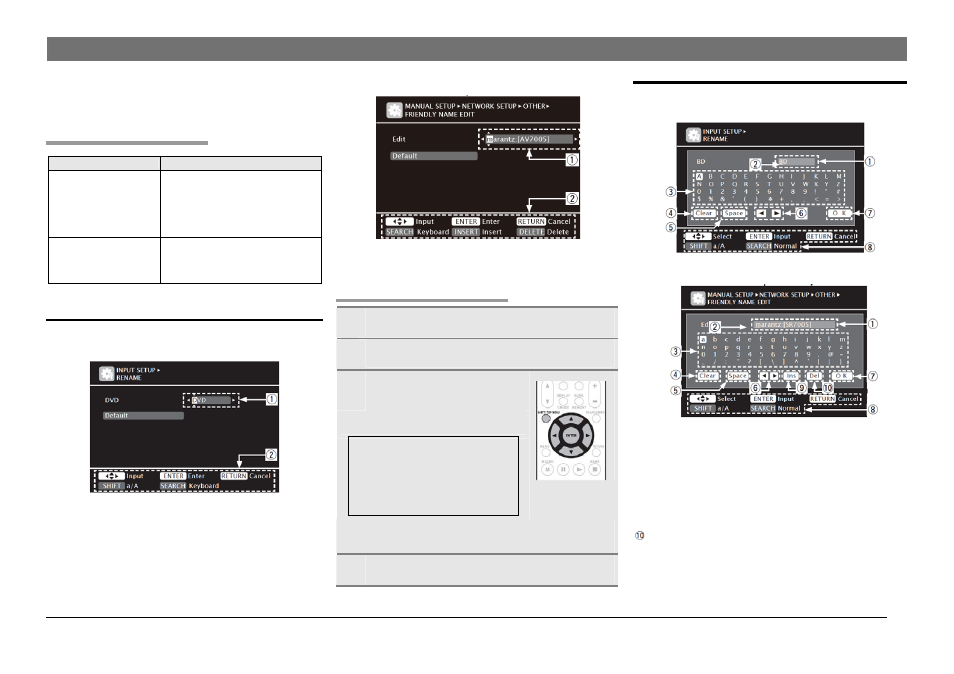
marantz AV7005
Tłumaczenie niniejszej instrukcji jest własnością Horn Distribution S.A. Zgodnie z art. 2 ust.1 ustawy Prawo autorskie i prawa pokrewne (Dz. U. 2006 Nr 90, poz. 631) jest chronione prawnie. Rozpowszechnianie tłumaczenia, kopiowanie w całości lub jakiejkolwiek jego części lub jakiekolwiek inne jego wykorzystanie wymaga uzyskania zgody Horn Distribution S.A.
Naruszenie tego obowiązku powoduje odpowiedzialność przewidzianą przepisami prawa.
62
Wprowadzanie znaków
Za pomocą parametrów “Preset Name” () strona 64), “Rename”
() strona 68), “Napster Account” () strona 79), “Last.fm Account”
() strona 79), “Zone Rename” () strona 82). możesz zmienić na-
zwy na żądane oraz wprowadzić znaki dla funkcji sieciowych.
Dla wprowadzania znaków, są dwa sposoby prezentowane poniżej.
Sposoby wprowadzania znaków
Sposób
Wykonanie operacji
Użycie przycisków
kursora
(normalny ekran)
• Operacje przy użyciu pilota zdalne-
go sterowania
lub panelu przednie-
go.
• Posłuż się UVYZ oraz przyciskiem
ENTER w celu wprowadzania zna-
ków
.
Użycie ekranu z klawiaturą
• Operacje przy użyciu pilota zdalne-
go sterowania.
• Wybierz znak na ekranie odbiornika
TV w celu wprowadzania znaków.
Normalny ekran
Wyświetlanie normalnego ekranu wprowadzania
[Rename / Zone Rename]
[Account input / Search by text / Proxy Name /
Friendly Name Edit]
c
Sekcja wprowadzania znaku
d
Wskazówki dla działania przycisków
Przy użyciu przycisków kursora
1
Dla wprowadzania znaków wyświetl ekran
()strona 60
„Mapa menu”).
2
Przy użyciu przycisków YZ ustaw kursor w miej-
scu znaku, który chcesz zmienić.
3
Przy użyciu przycisków UV
zmień znak, a potem naciśnij
przycisk ENTER.
• Poniżej przedstawione są typy znaków, ja-
kie można wprowadzić.
[Duże litery]
ABCDEFGHIJKLMNOPQRSTUVWXYZ
[Małe litery]
abcdefghijklmnopqrstuvwxyz
[Symbole] ! “ # $ % & ’ ( ) z + , ; <
= > ? @ [ \ ] ^ _ ` { | } ~
[Cyfry] 0123456789 (odstęp)
• Jeśli naciśniesz przycisk SHIFT/TOP MENU podczas pisania, to
możesz przełączać pomiędzy wprowadzaniem różnych typów
znaków.
4
Powtórz kroki 3 i 4, aby zmienić nazwę, po czym
naciśnij przycisk ENTER w celu jej rejestracji.
Ekran z klawiaturą
Wyświetlanie na ekranie z klawiaturą
[Rename / Zone Rename]
[Account input / Search by text / Proxy Name /
Friendly Name Edit]
c
Sekcja wprowadzania znaku
d
Kursor
e
Sekcja klawiatury
f
Przycisk czyszczenia (Clear)
g
Przycisk
odstępu (Space)
h
Przyciski kursora
i
Przycisk OK
j
Wskazówki dla działania przycisków
k
Przycisk wprowadzania (Ins)
Przycisk kasowania (Del)